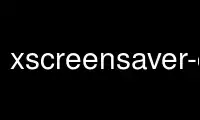
This is the command xscreensaver-command that can be run in the OnWorks free hosting provider using one of our multiple free online workstations such as Ubuntu Online, Fedora Online, Windows online emulator or MAC OS online emulator
PROGRAM:
NAME
xscreensaver-command - control a running xscreensaver process
SYNOPSIS
xscreensaver-command [-display host:display.screen] [-help | -demo | -prefs | -activate |
-deactivate | -cycle | -next | -prev | -select n | -exit | -restart | -lock | -version |
-time | -watch]
DESCRIPTION
The xscreensaver-command program controls a running xscreensaver process by sending it
client-messages.
xscreensaver(1) has a client-server model: the xscreensaver process is a daemon that runs
in the background; it is controlled by other foreground programs such as xscreensaver-
command and xscreensaver-demo(1).
This program, xscreensaver-command, is a command-line-oriented tool; the
xscreensaver-demo(1). program is a graphical tool.
OPTIONS
xscreensaver-command accepts the following command-line options:
-help Prints a brief summary of command-line options.
-demo This just launches the xscreensaver-demo(1) program, in which one can experiment
with the various graphics hacks available, and edit parameters.
-demo number
When the -demo option is followed by an integer, it instructs the xscreensaver
daemon to run that hack, and wait for the user to click the mouse before
deactivating (i.e., mouse motion does not deactivate.) This is the mechanism by
which xscreensaver-demo(1) communicates with the xscreensaver(1) daemon. (The
first hack in the list is numbered 1, not 0.)
-prefs Like the no-argument form of -demo, but brings up that program's Preferences panel
by default.
-activate
Tell xscreensaver to turn on immediately (that is, blank the screen, as if the
user had been idle for long enough.) The screensaver will deactivate as soon as
there is any user activity, as usual.
It is useful to run this from a menu; you may wish to run it as
sleep 5 ; xscreensaver-command -activate
to be sure that you have time to take your hand off the mouse before the
screensaver comes on. (Because if you jiggle the mouse, xscreensaver will notice,
and deactivate.)
-deactivate
This tells xscreensaver to pretend that there has just been user activity. This
means that if the screensaver is active (the screen is blanked), then this command
will cause the screen to un-blank as if there had been keyboard or mouse activity.
If the screen is locked, then the password dialog will pop up first, as usual. If
the screen is not blanked, then this simulated user activity will re-start the
countdown (so, issuing the -deactivate command periodically is one way to prevent
the screen from blanking.)
-cycle If the screensaver is active (the screen is blanked), then stop the current
graphics demo and run a new one (chosen randomly.)
-next This is like either -activate or -cycle, depending on which is more appropriate,
except that the graphics hack that will be run is the next one in the list,
instead of a randomly-chosen one. In other words, repeatedly executing -next will
cause the xscreensaver process to invoke each graphics demo sequentially. (Though
using the -demo option is probably an easier way to accomplish that.)
-prev This is like -next, but cycles in the other direction.
-select number
Like -activate, but runs the Nth element in the list of hacks. By knowing what is
in the programs list, and in what order, you can use this to activate the
screensaver with a particular graphics demo. (The first element in the list is
numbered 1, not 0.)
-exit Causes the xscreensaver process to exit gracefully. This does nothing if the
display is currently locked.
Warning: never use kill -9 with xscreensaver while the screensaver is active. If
you are using a virtual root window manager, that can leave things in an
inconsistent state, and you may need to restart your window manager to repair the
damage.
-lock Tells the running xscreensaver process to lock the screen immediately. This is
like -activate, but forces locking as well, even if locking is not the default
(that is, even if xscreensaver's lock resource is false, and even if the
lockTimeout resource is non-zero.)
Note that locking doesn't work unless the xscreensaver process is running as you.
See xscreensaver(1) for details.
-version
Prints the version of xscreensaver that is currently running on the display: that
is, the actual version number of the running xscreensaver background process,
rather than the version number of xscreensaver-command. (To see the version
number of xscreensaver-command itself, use the -help option.)
-time Prints the time at which the screensaver last activated or deactivated (roughly,
how long the user has been idle or non-idle: but not quite, since it only tells
you when the screen became blanked or un-blanked.)
-restart
Causes the screensaver process to exit and then restart with the same command line
arguments as last time. You shouldn't really need to do this, since xscreensaver
notices when the .xscreensaver file has changed and re-reads it as needed.
-watch Prints a line each time the screensaver changes state: when the screen blanks,
locks, unblanks, or when the running hack is changed. This option never returns;
it is intended for use by shell scripts that want to react to the screensaver in
some way. An example of its output would be:
BLANK Fri Nov 5 01:57:22 1999
RUN 34
RUN 79
RUN 16
LOCK Fri Nov 5 01:57:22 1999
RUN 76
RUN 12
UNBLANK Fri Nov 5 02:05:59 1999
The above shows the screensaver activating, running three different hacks, then
locking (perhaps because the lock-timeout went off) then unblanking (because the
user became active, and typed the correct password.) The hack numbers are their
index in the `programs' list (starting with 1, not 0, as for the -select command.)
For example, suppose you want to run a program that turns down the volume on your
machine when the screen blanks, and turns it back up when the screen un-blanks.
You could do that by running a Perl program like the following in the background.
The following program tracks the output of the -watch command and reacts
accordingly:
#!/usr/bin/perl
my $blanked = 0;
open (IN, "xscreensaver-command -watch |");
while (<IN>) {
if (m/^(BLANK|LOCK)/) {
if (!$blanked) {
system "sound-off";
$blanked = 1;
}
} elsif (m/^UNBLANK/) {
system "sound-on";
$blanked = 0;
}
}
Note that LOCK might come either with or without a preceding BLANK (depending on
whether the lock-timeout is non-zero), so the above program keeps track of both of
them.
STOPPING GRAPHICS
If xscreensaver is running, but you want it to stop running screen hacks (e.g., if you are
logged in remotely, and you want the console to remain locked but just be black, with no
graphics processes running) you can accomplish that by simply powering down the monitor
remotely. In a minute or so, xscreensaver will notice that the monitor is off, and will
stop running screen hacks. You can power off the monitor like so:
xset dpms force off
See the xset(1) manual for more info.
You can also use xscreensaver-demo(1) to make the monitor power down after a few hours,
meaning that xscreensaver will run graphics until it has been idle for the length of time
you specified; and after that, the monitor will power off, and screen hacks will stop
being run.
DIAGNOSTICS
If an error occurs while communicating with the xscreensaver daemon, or if the daemon
reports an error, a diagnostic message will be printed to stderr, and xscreensaver-command
will exit with a non-zero value. If the command is accepted, an indication of this will
be printed to stdout, and the exit value will be zero.
ENVIRONMENT
DISPLAY to get the host and display number of the screen whose saver is to be manipulated.
PATH to find the executable to restart (for the -restart command). Note that this
variable is consulted in the environment of the xscreensaver process, not the
xscreensaver-command process.
UPGRADES
The latest version of xscreensaver(1) and related tools can always be found at
http://www.jwz.org/xscreensaver/
Use xscreensaver-command online using onworks.net services
